在前面我,我们学习了Index函数,Match,以及Offset函数,今天我们就用前面的所学来给大家分享一个二级下拉菜单的制作过程
详细的操作方法或具体步骤
如图:是我们的演示数据,我们四个省市,和这四个省市内的几所大学,我们完成的效果是先选择省市,省市选择完成后,学校的选择框里就只会有当前选择省市的高校。如图:

首先,我们做一级菜单。
在Excel空白地方点击鼠标右键,选择“定义名称”
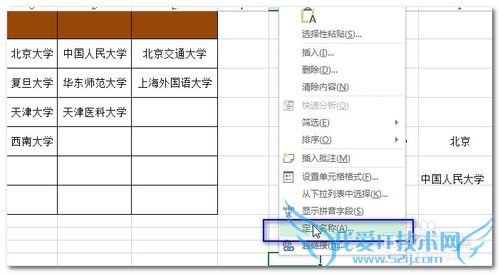
在弹出的对话中输入要定义的名称“Province”,在“引用位置”框中输入公式
=OFFSET($A$2,0,0,COUNTA(A$2:A$1048576))
(公式具体参数的含义在以前的讲解中已经介绍过,此处不再赘述,不明白的可以参考以前经验讲解)
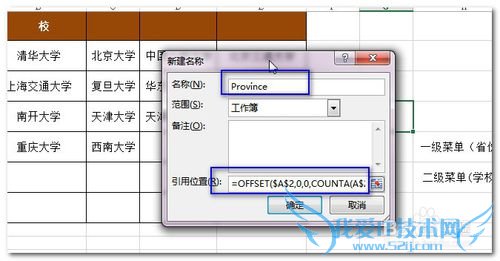
然后选择一级菜单对应的单元格,依次点击【数据】-【数据验证】(2013以下版本为【数据有效性】),在弹出的对话框中将“允许”设置为“序列”,“来源”设置为“=Province”。
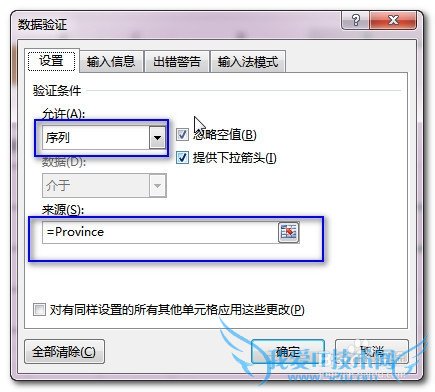
确定后一级菜单就完成了。下面进行二级菜单的设置。
同样选择“定义名称”,将名称设置为“College”,引用位置中输入公式:
=OFFSET($A$1,MATCH($I$5,Province,0),1,,COUNTA(OFFSET($B$1:$E$1,MATCH($I$5,Province,0),)))
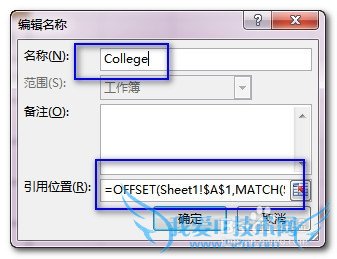
下面着重介绍一下公式中的具体参数的含义。
$A$1:偏移的起始位置,绝对引用,因为其会被作为基准,从第一个单元格开始。
MATCH($I$5,Province,0):查找出一级菜单所选定的内容在Province名称中的位置。
1:向下偏移一行
COUNTA(OFFSET($B$1:$E$1,MATCH($I$5,Province,0),)):整句意思为偏移的高度。
分开后的解释:
OFFSET($B$1:$E$1,MATCH($I$5,Province,0),):只作行偏移,没有列偏移
$B$1:$E$1:第二个偏移的起始位置,绝对引用,因为其会被作为基准。
MATCH($I$5,Province,0):查找出一级菜单所选定的内容在Province名称中的位置。

然后选择二级菜单对应的单元格,依次点击【数据】-【数据验证】(2013以下版本为【数据有效性】),在弹出的对话框中将“允许”设置为“序列”,“来源”设置为“=College”。完成的效果如图
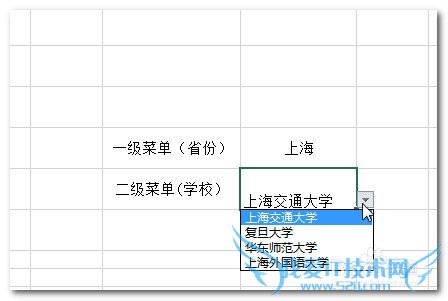
本文章素材已经传到本人百度网盘,地址:http://pan.baidu.com/s/1gdqocMJ,有需要的朋友可以下载后学习。
注意事项
本文章素材已经传到本人百度网盘,地址:http://pan.baidu.com/s/1gdqocMJ,有需要的朋友可以下载后学习。
经验内容仅供参考,如果您需解决具体问题(尤其法律、医学等领域),建议您详细咨询相关领域专业人士。作者声明:本文系本人依照真实经历原创,未经许可,谢绝转载。- 评论列表(网友评论仅供网友表达个人看法,并不表明本站同意其观点或证实其描述)
-
